Eset protect 8 настройка
Всем доброго времени суток и всяческих таких прочих разностей. NOD32 , да.
Сегодня хотелось бы продолжить тему антивирусов (а то что-то давненько ничего о них не было, хотя мы уже писали о самых разных антивирусных решениях, вроде Avira, Avast, AVG, Dr.Web и различных антивирусных утилитах вроде Kaspersky Virus Remove Tool или любимого AVZ).
Как Вы поняли из заголовка, в рамках этих статьи мы поговорим об установке и настройке такого антивирусного решения как NOD32 , который кстати много кто любит и использует.
Традиционно, речь в материале будет идти только о процессе настройки и никак не затронет субъективную составляющую, т.е разговоров о том как качественно он что-то ловит и какое место занимает в рейтингах (которые так старательно пишут маркетологи, чтобы продавать свой продукт) здесь не будет, а посему холиварщики смело идут мимо.
Антивирус NOD32 - загрузка
Установка, в общем-то предельно проста (не забывайте, что на компьютер должен быть установлен только один действующий антивирус, а то будет как вот здесь), но все есть несколько моментов о которых стоило бы напомнить.
Правда напомню, что хорошо бы снять аж 5 галочек, чтобы не устанавливать элементы Яндекса и его браузер:
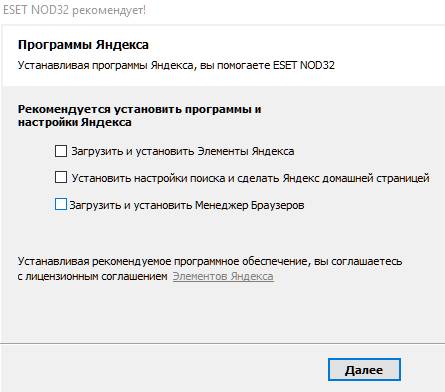
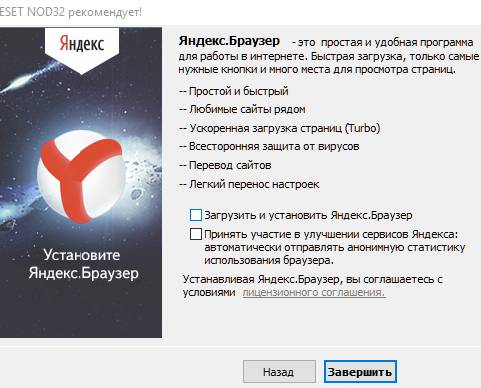
Поразительно как старательно Яндекс навязывает свой функционал, подпихивая его везде где возможно. Это прям какой-то паразитизм уже. Впрочем, двигаемся дальше.
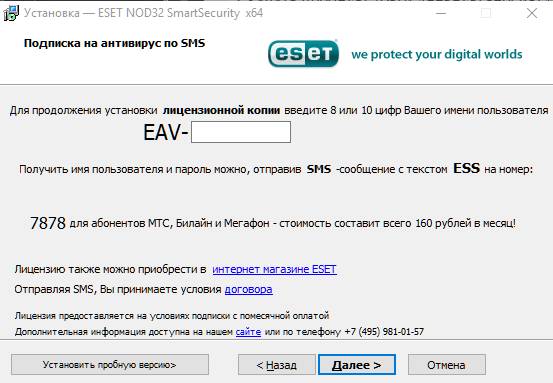
На последнем этапе установки попробуют продать Вам доступ с помощью SMS . Не уверен, что Вам это необходимо, поэтому жмем в кнопку " Установить пробную версию ", которая расположена в левом нижнем углу.
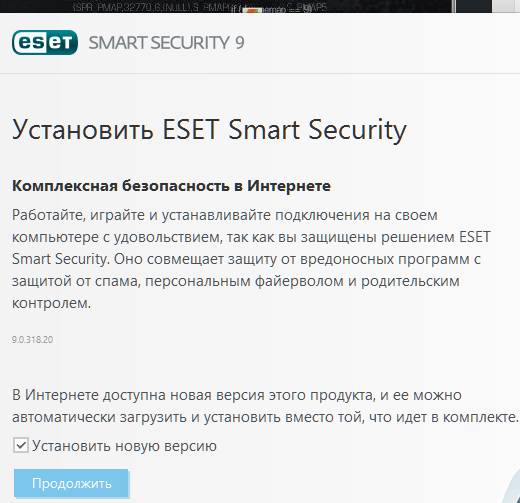
После чего, скорее всего, будет предложено поставить не только антивирус, но сразу решение Smart Security , т.е еще и в комплекте фаерволл с прочими приблудаеми.
Соглашаемся, ждем, подтверждаем лицензионное соглашение и на следующем этапе, пожалуй, давайте включим обнаружение потенциально нежелательных приложений, но зато выключим систему отзывов ESET LiveGrid :
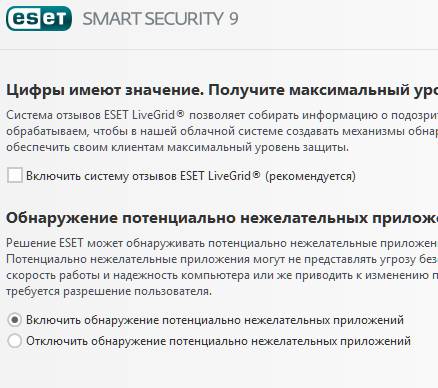
После чего установка будет завершена и Вам лишь останется нажать в кнопочку " Готово ".
Активация NOD32 и запуск
Но на этом еще не все закончится и Вам снова старательно постараются продать лицензию и снова старательно скажем, что нам бы хотя бы попробовать, а потом уже покупать:
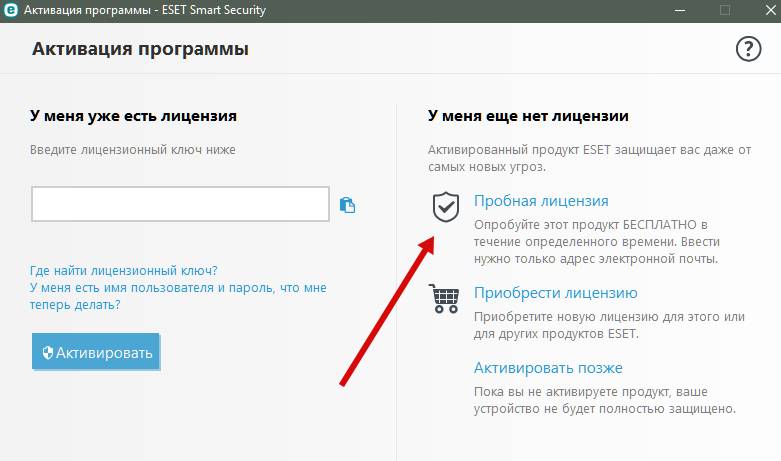

Здесь оказывается, что бесплатная 30 -ти дневная версия превращается.. в 14 -ти дневную. Может это как-то связано с тем, что на одном из этапов мы поставили Smart Security , а не просто антивирус, но всё равно как-то не очень приятно. Впрочем, ладно, двигаемся дальше.
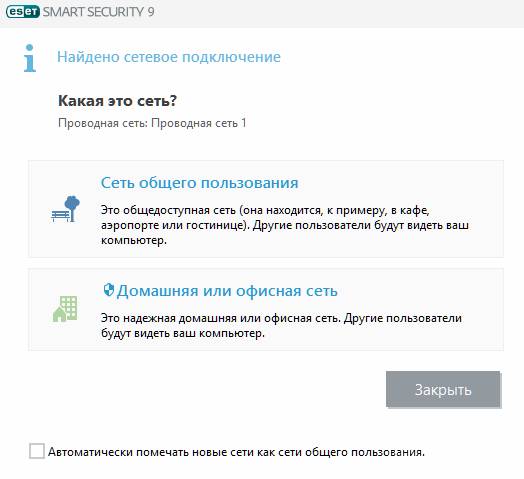
Скорее всего у Вас появится уведомление по поводу выбора типа сети. Собственно, можете честно признаться и двигаться дальше, а именно, дождаться процесса автоматического обновления баз.
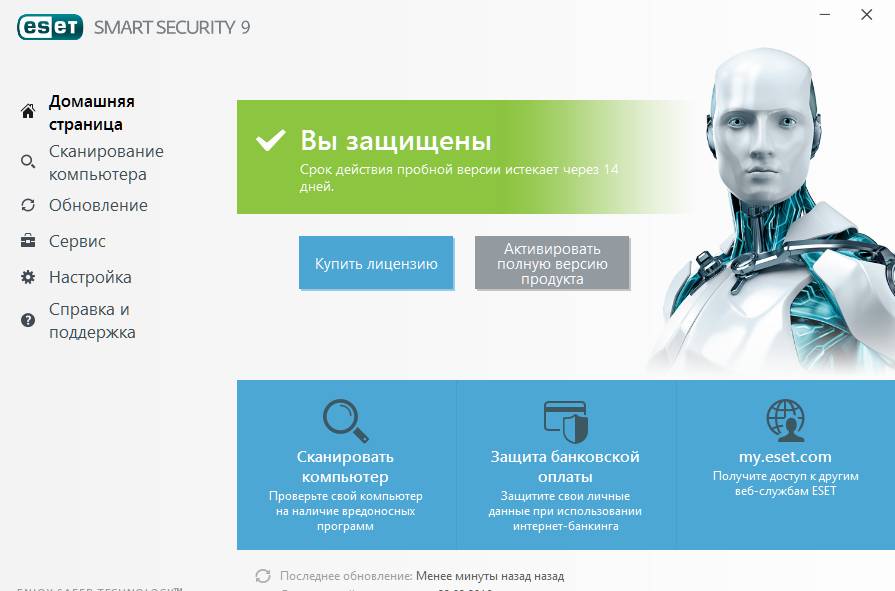
После чего давайте перейдем к настройке, тыркнув в соответствующую кнопочку.
Настройка NOD32
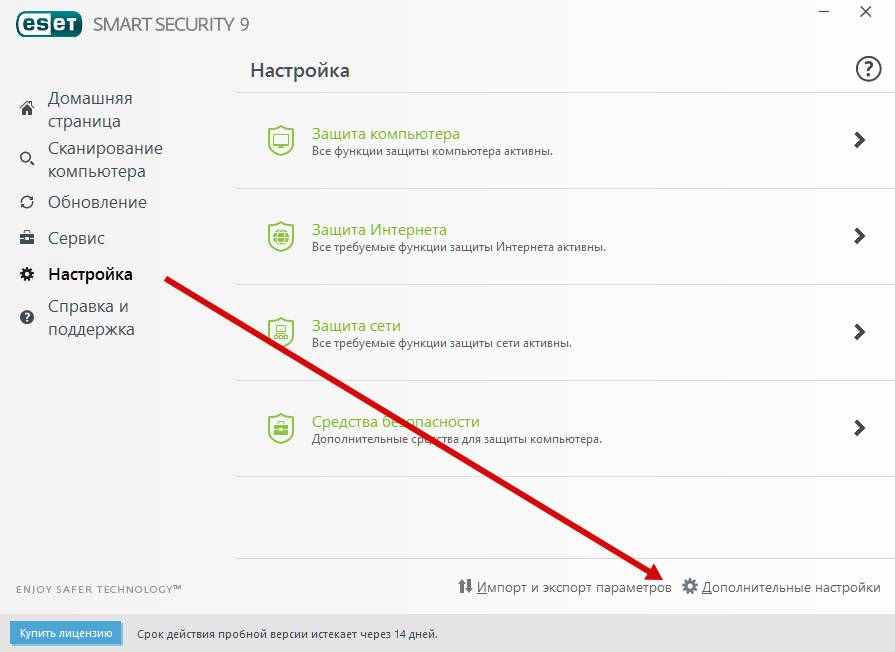
Так как по умолчанию 4 вкладки настроек не содержат ничего интересного помимо переключателей разных типов защиты, то нас будет сразу интересовать кнопка " Дополнительные настройки ".
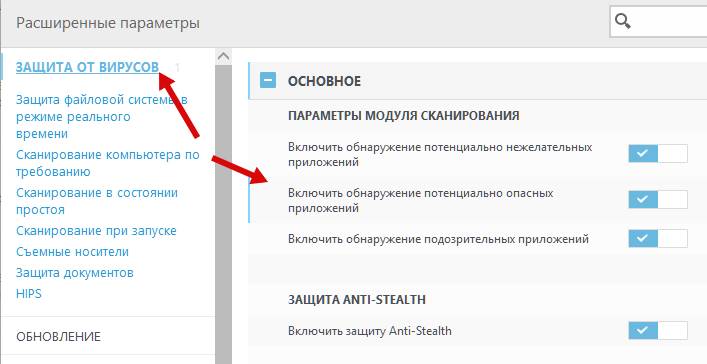
На первой же вкладке стоит поставить галочку " Включить обнаружение потенциально опасных приложений ".
Правда сие может сказаться на ложных срабатываниях и, если Вы часто пользуетесь всякими Crack, Keygen и тп, то привести к их блокировке/удалению и вообще поднять общую параноидальность антивируса.
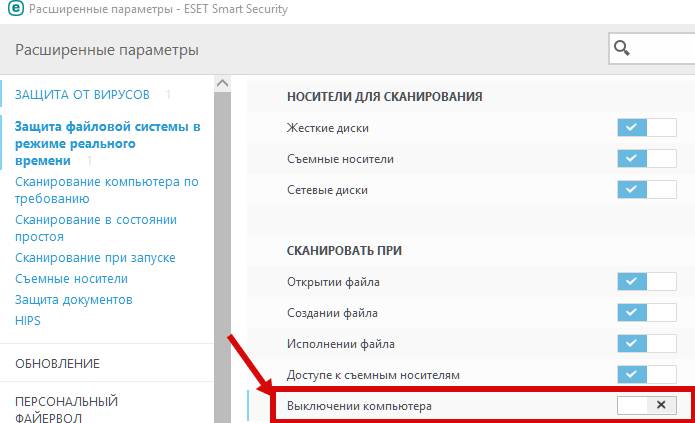
На вкладке " Защите файловой системы в режиме реально времени " возможно стоит кликнуть в переключатель, связанный со сканированием компьютера при выключении, что сказывается на скорости его выключения как такового и на общей безопасности.
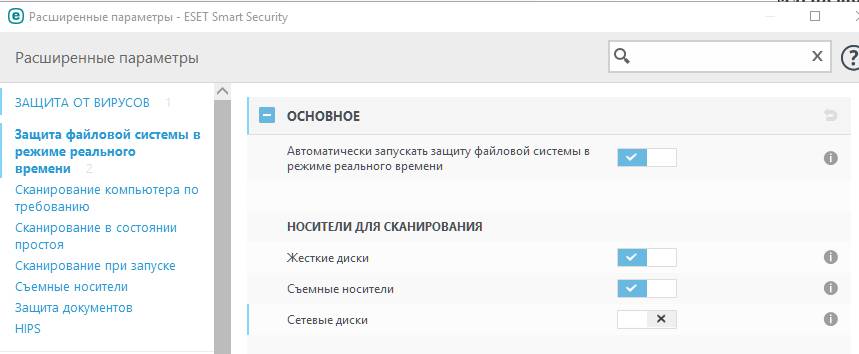
В частности, не всегда оправдано сканирование сетевых дисков, при условии, если конечно Вы находитесь в рамках известной Вам корпоративной сети, а не какой-то мифической общедомовой.
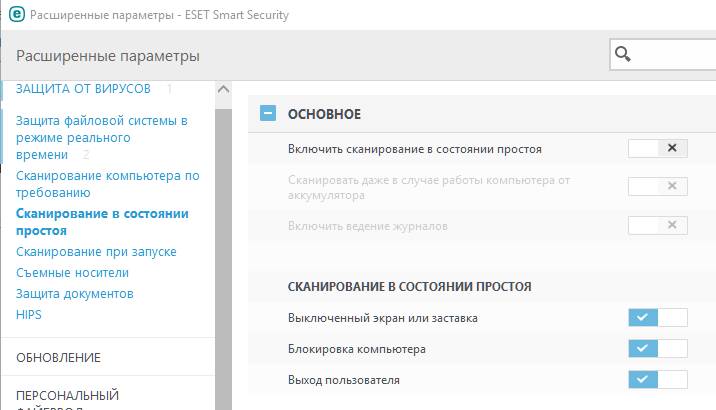
К тому же, лично я, не люблю, когда компьютер занимается чем-либо без меня, т.е вероятно стоит отключить сканирование в состоянии простоя, тем более, что все файлы и так проверяются во время записи, чтения, исполнения и тп, а посему, если требуется сканирование, то как-то уж лучше проводить его своими ручками и тогда, когда сочтете необходимым.
Больше деталей и настроек
Независимо от того, что есть переключатель, лично я, неоднократно наблюдал ситуацию, когда на ноутбуках это сканирование, будучи включенным, будило ноут при работе от батареи и полностью его разряжало этим самым сканированием, что не есть хорошо.
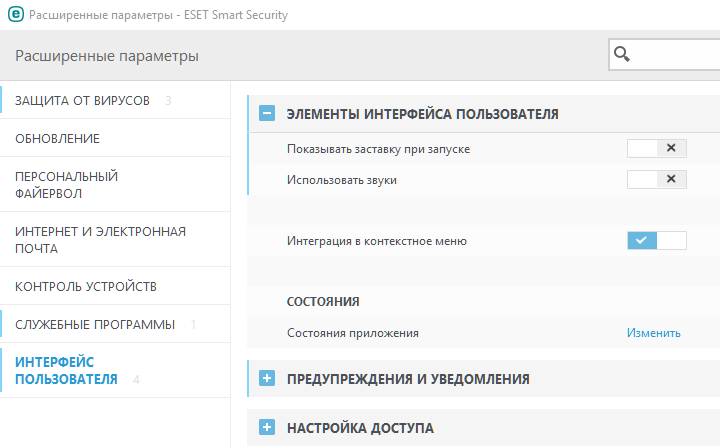
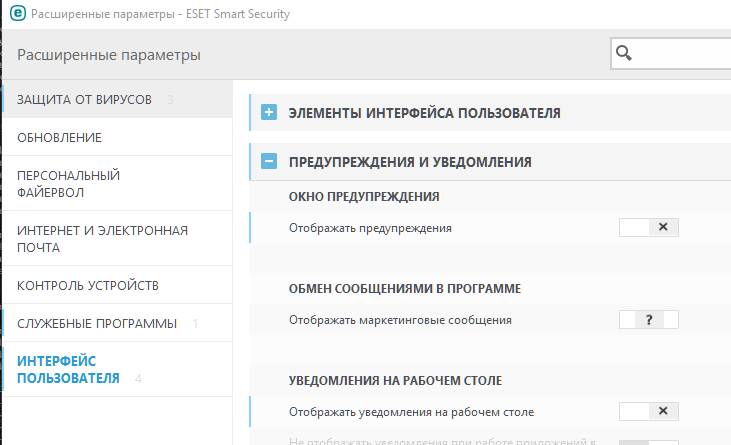
Остальное, в общем-то можно оставить как есть. Правда я еще выключаю заставку при запуске, звуки и уведомления на рабочем столе (см.выше), но если они Вам жизненно необходимы, то дело Ваше :)
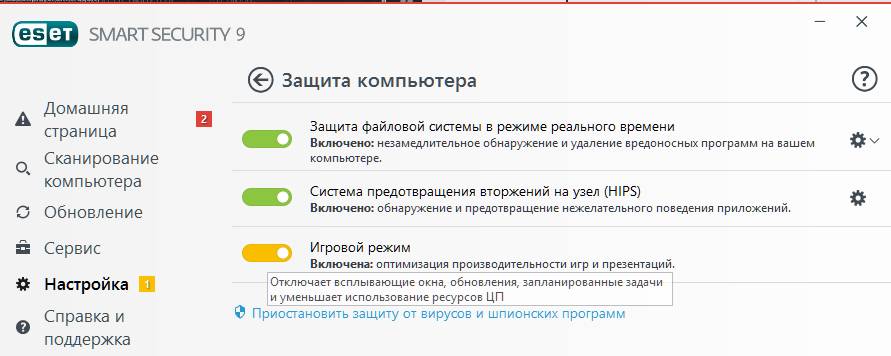
К слову, если у Вас малопроизводительная машина или просто хочется, чтобы антивирус кушал не так много ресурсов процессора и системы, то есть смысл включить игровой режим, который живет в настройках защиты компьютера (первая вкладка на общих настройках, а не дополнительных).
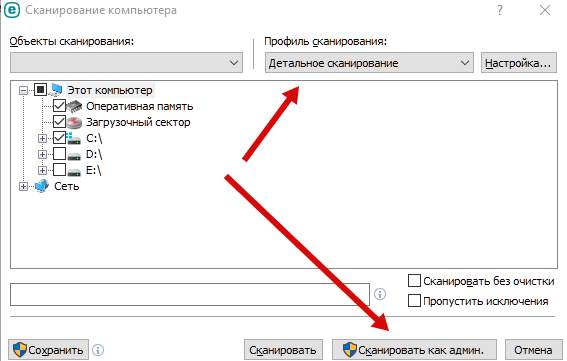
В случае, если Вы решили почистить компьютер, таки рекомендуется использовать профиль детального сканирования (причем не понятно, почему профили нельзя настроить под себя целиком), а так же использовать кнопку сканирования от имени администратора.
На сим, пожалуй, всё. Перейдем к послесловию.
Послесловие
Как видите, настроек не так много и в основном мы оставляем всё как есть, опционально отключая некоторые вещи, которые можно и не трогать вовсе. Отчасти это связано с тем, что в отличии от более ранних версий, число опциональных настроек снизилось и их заменили переключатели, которые, в сущности, дают не так много простора для гибкой настройки.. Да и вообще её во многом заменил красивенький интерфейс и постоянные просьбы прикупить лицензию.
Такие дела. Как и всегда, если есть какие-то вопросы, мысли, дополнения и все такое прочее, то добро пожаловать в комментарии к этой записи.
- PS : Холивары про лучший антивирус тут не принимаются, ибо уже надоели своей абсолютной бессмысленностью
- PS2 : Если решили таки купить полную версию, то я рекомендую вот такой вот магазин.
Читайте также:


